wps字体显示乱码 WPS打开doc文件乱码解决技巧
更新时间:2024-06-21 14:04:04作者:jiang
在日常办公中,我们经常会遇到使用WPS打开doc文件时出现乱码的情况,这给工作带来了不便,为了解决这一问题,我们可以尝试一些技巧。可以尝试将doc文件另存为其他格式,再重新打开查看是否乱码消失。也可以尝试更新WPS软件版本或者重新安装软件。通过这些简单的方法,我们可以有效解决WPS打开doc文件乱码的问题,提高工作效率。
具体步骤:
1.WPS打开某doc文档,出现乱码;
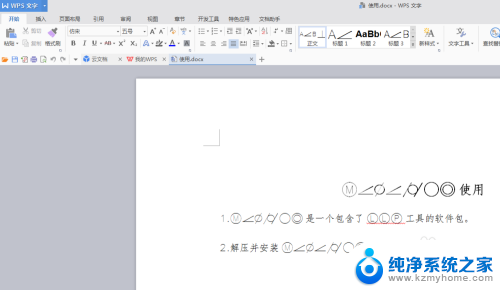
2.选择乱码,右键,选择“字体”;
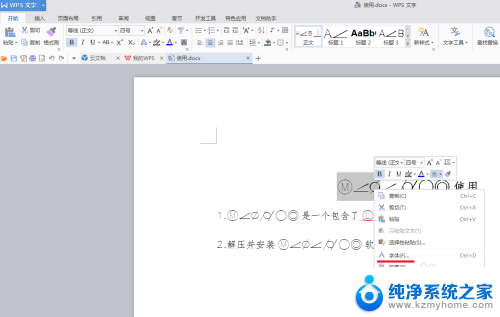
3.弹出对话框,如下图所示:

4.在“西文字体”下选择“仿宋”或其它字体:
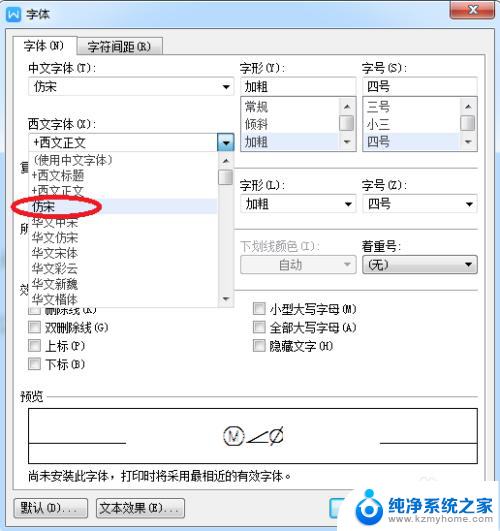
5.确认后,可发现被选中的乱码已被修改;
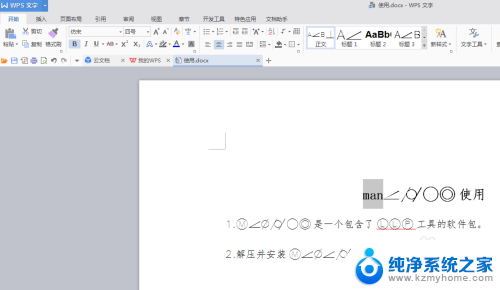
6.同样方法,可解决文档中其它乱码问题。
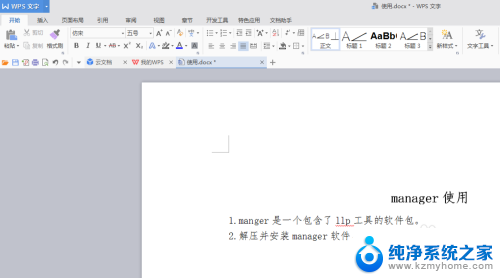
以上就是解决wps字体显示乱码的全部内容,如果你也遇到了同样的情况,可以参照我的方法来处理,希望对大家有所帮助。
wps字体显示乱码 WPS打开doc文件乱码解决技巧相关教程
- wps文件乱码怎么办 wps文件打开显示乱码怎么办
- wps打开文档出现乱码 wps打开文档乱码怎么解决
- wps文字乱码 出现一些不认识的东西 wps文字乱码乱码现象
- xlsx打开乱码怎么解决 excel打开显示乱码的解决办法
- wps乱码怎么恢复 wps乱码恢复技巧
- cad有的字体不显示怎么办 CAD字体显示乱码解决方案
- 解压文件乱码怎么办,但是能打开 打开压缩文件乱码怎么办
- 压缩包乱码怎么解决 文件解压后中文乱码怎么办
- 电脑文档乱码怎么解决 电脑上打开文档乱码怎么办
- word打开pdf文件乱码 PDF文档导入Word后中文乱码处理方法
- 笔记本电脑的麦克风可以用吗 笔记本电脑自带麦克风吗
- thinkpad没有蓝牙 ThinkPad笔记本如何打开蓝牙
- 华为锁屏时间设置 华为手机怎么调整锁屏时间
- 华为的蓝牙耳机怎么连接 华为蓝牙耳机连接新设备方法
- 联想电脑开机只显示lenovo 联想电脑开机显示lenovo怎么解决
- 微信怎么找回原密码 微信密码忘记怎么找回
电脑教程推荐
- 1 笔记本电脑的麦克风可以用吗 笔记本电脑自带麦克风吗
- 2 联想电脑开机只显示lenovo 联想电脑开机显示lenovo怎么解决
- 3 如何使用光驱启动 如何设置光驱启动顺序
- 4 怎么提高笔记本电脑屏幕亮度 笔记本屏幕亮度调节方法
- 5 tcl电视投屏不了 TCL电视投屏无法显示画面怎么解决
- 6 windows2008关机选项 Windows server 2008 R2如何调整开始菜单关机按钮位置
- 7 电脑上的微信能分身吗 电脑上同时登录多个微信账号
- 8 怎么看电脑网卡支不支持千兆 怎样检测电脑网卡是否支持千兆速率
- 9 荣耀电脑开机键在哪 荣耀笔记本MagicBook Pro如何正确使用
- 10 一个耳机连不上蓝牙 蓝牙耳机配对失败